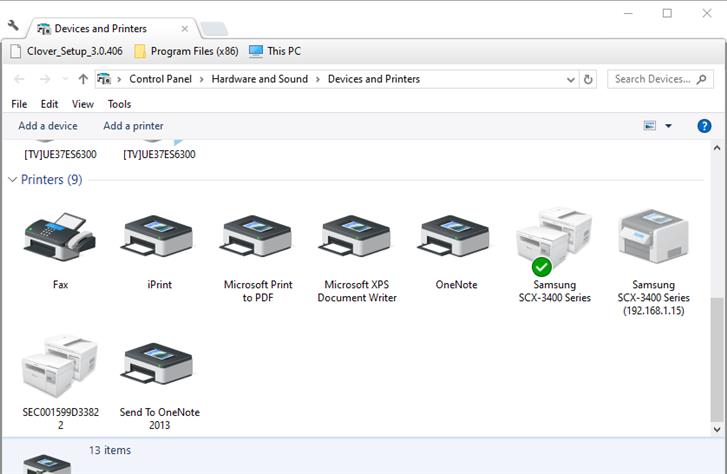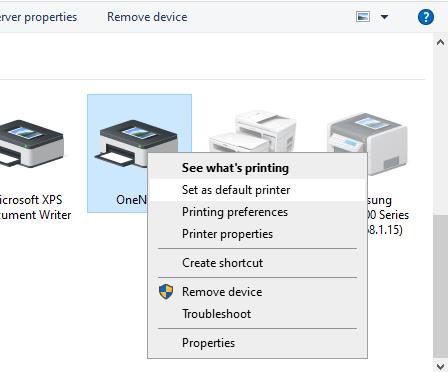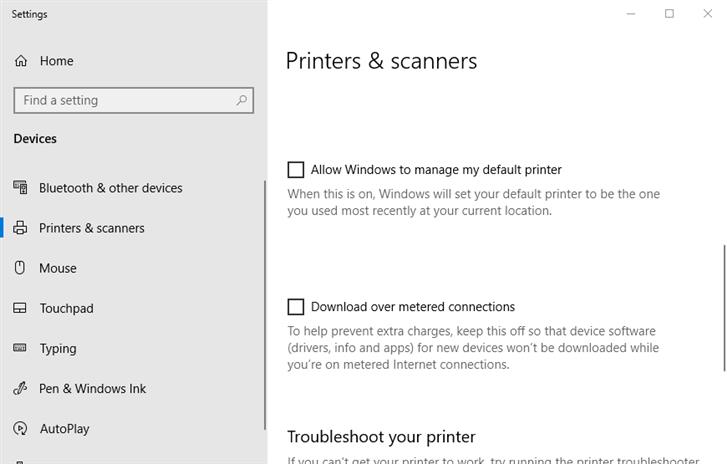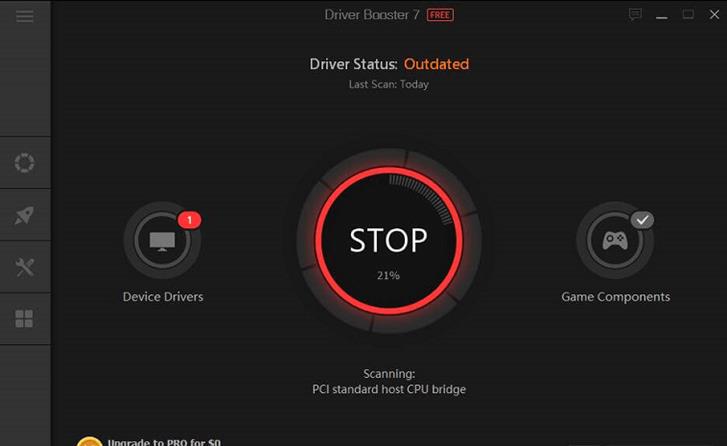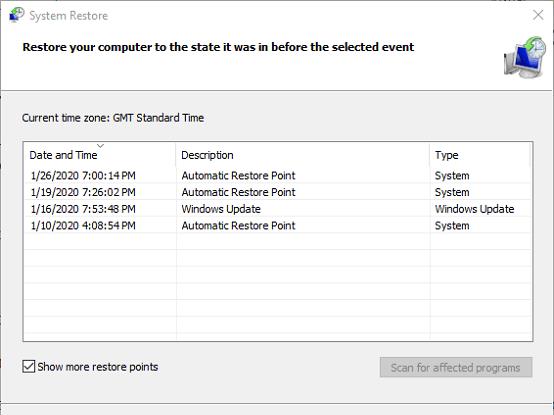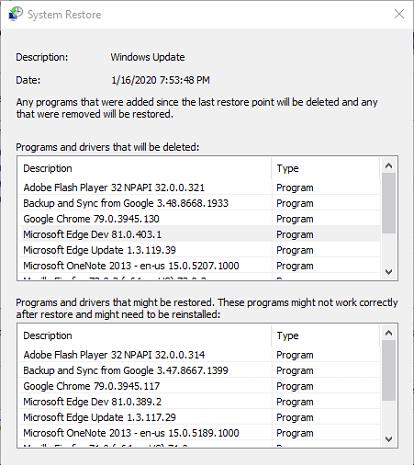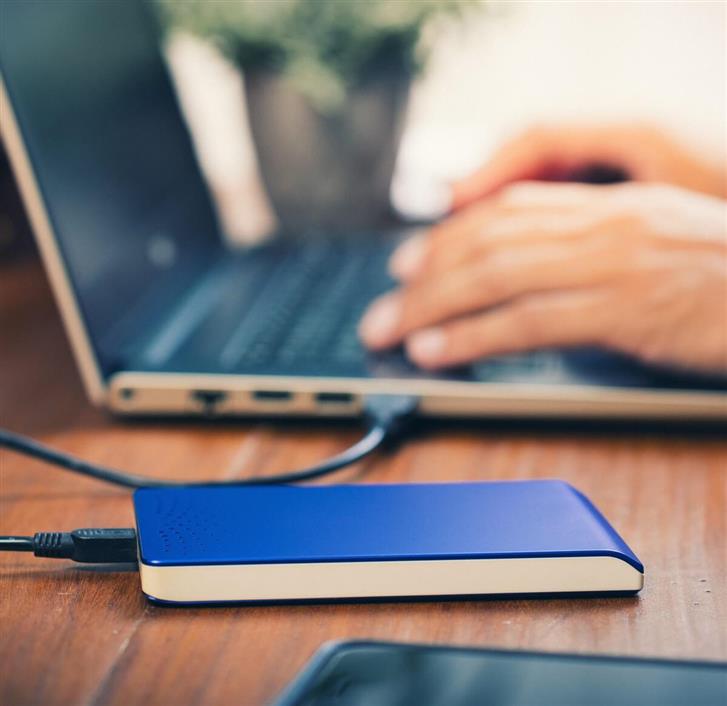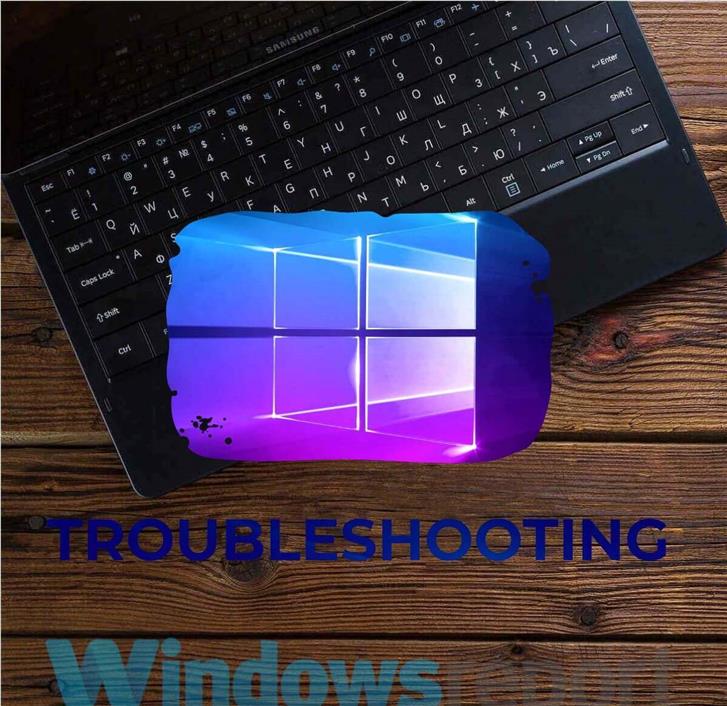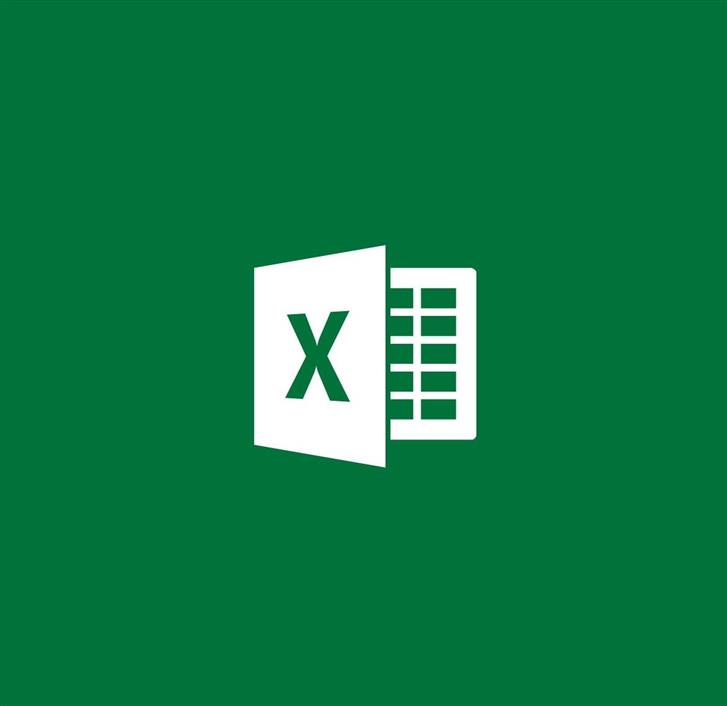Bazı MS Office kullanıcıları bir İşlev adresi koruma hatasına neden oldu yazılım forumlarında hata. Bu yazıcı hatası, MS Office içinden yazdırmaya çalıştıklarında ortaya çıkar. Hata, Windows 10, 8 ve 7 platformlarında ortaya çıkabilir.
Ancak, bazı onaylanmış düzeltmeler vardır. İşlev adresi koruma hatasına neden oldu hata.
İşlev adresi koruma hatası hatasını nasıl düzeltebilirim?
1. Varsayılan yazıcıyı değiştirin
- Basın Windows tuşu + R kısayol tuşu.
- Çalıştır’ın Aç kutusuna “kontrol / ad Microsoft.DevicesAndPrinters” yazın ve tamam seçeneği.
- MS Office belgelerini yazdırmak istediğiniz yazıcıyı sağ tıklayın ve Varsayılan yazıcı olarak ayarla.
- Seçimi kaldırmak da iyi bir fikir olabilir. Windows’un varsayılan yazıcımı yönetmesine izin ver seçeneğini belirleyin.
- Bunu yapmak için Çalıştır’ı açın.
- Giriş ms-ayarları: yazıcılar yazın ve Enter tuşuna basın.
- Seçimini kaldırın Windows’un varsayılan yazıcımı yönetmesine izin ver Bu onay kutusu seçiliyse doğrudan aşağıda gösterilen seçenek.
- Sonra MS Office uygulamasını açın ve bir belge yazdırmayı deneyin.
2. Yazıcının sürücüsünü güncelleyin
- Yazıcı sürücülerini güncellemek için bir tarayıcıda Driver Booster 7 sayfasını açın.
- Tıkla Ücretsiz indirin düğmesine basın.
- İndirilen kurulum sihirbazı ile Driver Booster 7’yi Windows’a ekleyin.
- Otomatik olarak taramaya başlayacak olan Driver Booster 7 yazılımını başlatın.
- Driver Booster 7 taraması, değiştirilmesi gereken eski veya hatalı sürücüleri listeleyecektir. Listelenen herhangi bir yazıcı sürücüsü varsa, Şimdi güncelle buton.
3. Windows’u Sistem Geri Yükleme noktasına geri alma
Koruma hatası hatasına neden olan İşlev adresi, Sistem Geri Yükleme’nin platformu önceki bir zamana geri döndürerek düzeltebileceği bozuk sistem dosyalarından da kaynaklanıyor olabilir.
- Çalıştır penceresini açın.
- Aç metin kutusuna rstrui girin ve tıklayın tamam Sistem Geri Yükleme’yi açmak için.
- Basın Sonraki düğmesine basarak geri yükleme noktalarının bir listesini açın.
- Seçin Daha fazla geri yükleme noktası göster Onay kutusu.
- Windows’u, MS Office’in hatayı döndürmediği bir zamana geri döndürecek bir geri yükleme noktası seçin.
- Şüpheniz varsa, yapabileceğiniz en erken geri yükleme noktasını seçin.
- Windows’u önceki bir tarihe geri yüklemek, seçilen günün ardından yüklenen yazılımı kaldıracaktır.
- Hangi yazılımın geri yükleme noktası için kaldırıldığını kontrol etmek için Etkilenmiş programlar için tarama buton.
- Hangi yazılımın geri yükleme noktası için kaldırıldığını kontrol etmek için Etkilenmiş programlar için tarama buton.
- Tıklayın Kapat Etkilenen programları tara penceresinden çıkmak için.
- Tıkla Sonraki ve Bitiş Windows’u seçilen geri yükleme noktasına geri döndürme seçenekleri.
- Windows’u yeniden başlat